
时间:2021-03-18 14:50:44 来源:www.win10xitong.com 作者:win10
小编在电脑维修店碰到一位用户抱着他的电脑去维修,他的操作系统遇到了Win10系统Win快捷键不能用修复方法的问题,要是遇到这个问题的用户对电脑知识不是很了解的话,可能自己就不知道怎么解决了。那我们应当如何面对这个Win10系统Win快捷键不能用修复方法问题呢?小编先给大伙说说简单的措施:1、首先点击左下角的搜索图标,然后输入gpedit.msc按下回车打开本地组策略编辑器;2、接着依次打开用户配置-管理模板-Windows组件-文件资源管理器即可很轻松的完成了。下面我们一起来看下详细的Win10系统Win快捷键不能用修复方法的解决次序。
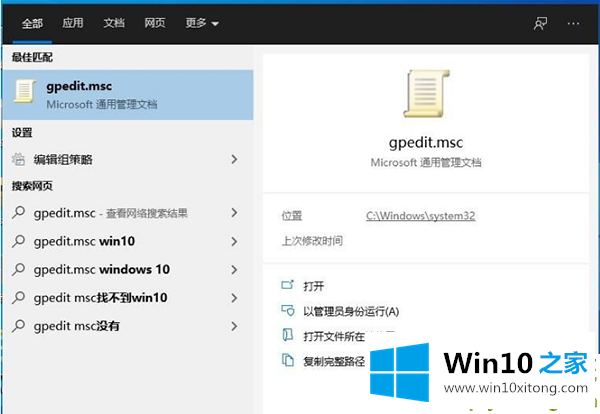
解决步骤如下:
1.首先点击左下角的搜索图标,然后进入gpedit.msc,按enter键打开本地组策略编辑器;
2.然后依次打开用户配置-管理模板-Windows组件-文件资源管理器;
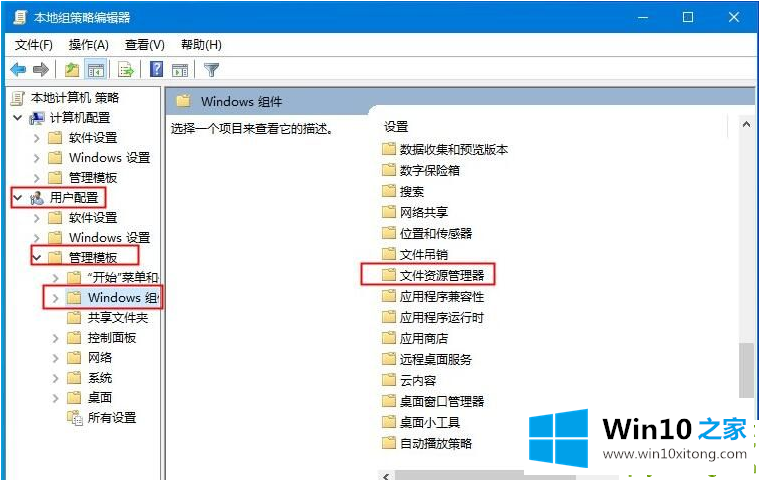
3.双击此处打开右侧的“关闭Windows键热键”;
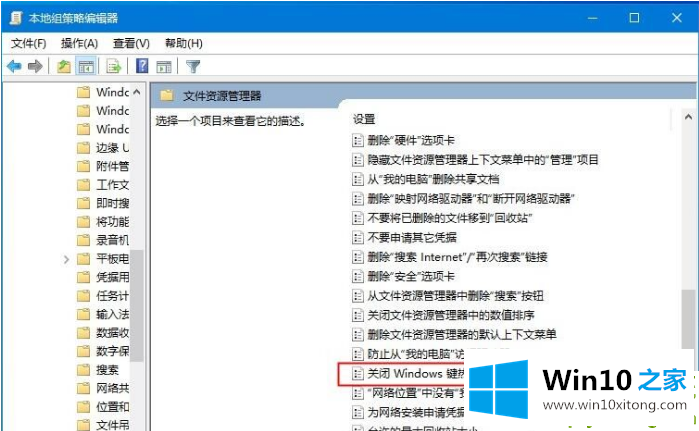
4.在此将其设置为未配置或禁用,然后单击确定;
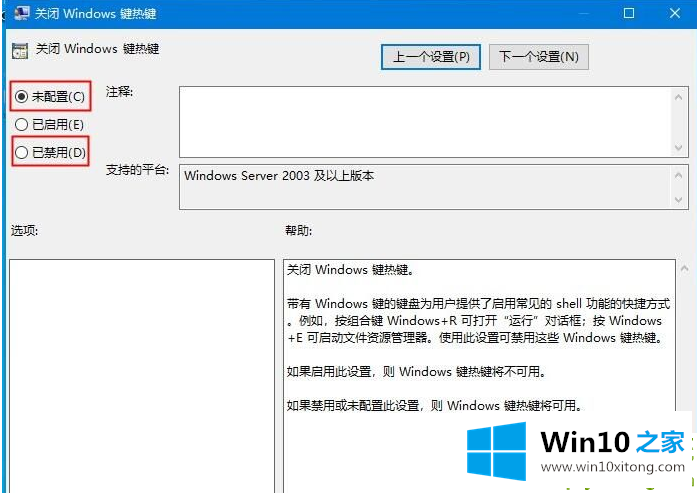
5.这时候就可以测试Win快捷键功能是否恢复了。如果未恢复,则需要执行以下操作。
打开记事本并复制:
[版本> .
签名="$CHICAGO$ " .
[默认安装> .
DelReg=My。Del.Reg .
【我的。Del.Reg].
HKLM,系统\当前控件集\控件\键盘布局,扫描代码映射.
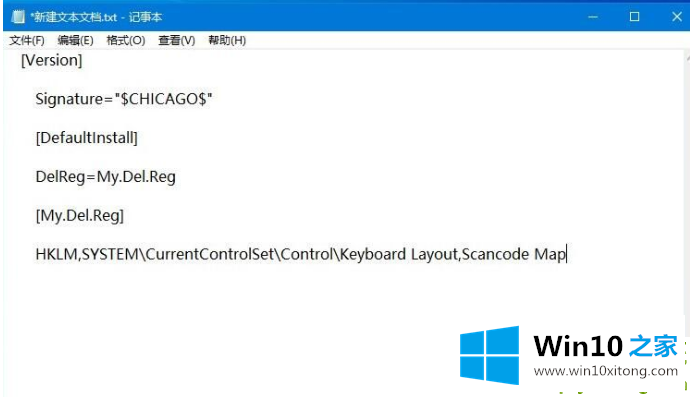
另存为win.ini文件到桌面。
右键单击win.ini文件-安装,安装后重新启动计算机。
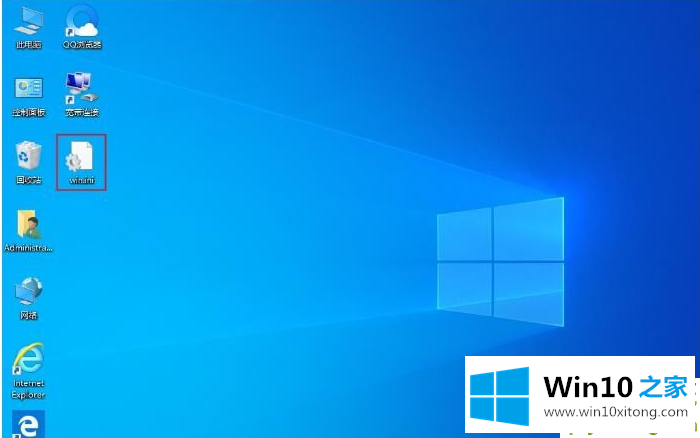
经过以上操作,我们可以使用win快捷键发现已经修复可用。遇到这个问题的朋友不妨收藏一下这篇文章。
关于Win10系统Win快捷键不能用修复方法的解决次序就和大家介绍到这里了额,如果你有更好更快的解决方法,那可以给本站留言,小编也一起来共同学习。